Appx 下载并安装至指定硬盘
下载 Appx 离线安装包
微软应用商店的安装包一般为.appx、.appxbundle、.msix或.msixbundle格式文件,可以通过这个网站下载: store.rg-adguard.net
该网站支持多种安装包查找方式,
- URL (link):最常用,直接复制应用商店的链接即可。支持(1)store链接:比如 Alpine WSL,https://apps.microsoft.com/store/detail/alpine-wsl/9P804CRF0395;(2)xbox链接:比如 Minecraft,https://www.xbox.com/zh-cn/games/store/minecraft-for-windows/9nblggh2jhxj。
- ProductId:一般是12个字符,可以从商店链接的末尾读到,比如上面提到的两个应用的 ProductId 分别是
9P804CRF0395和9nblggh2jhxj,字母大小写均可。 - PackageFamilyName:格式为“作者.应用名_发布者ID”,比如上面提到的两个应用的 ProductId 分别是
36828agowa338.AlpineWSL_my43bytk1c4nr和Microsoft.MinecraftUWP_8wekyb3d8bbwe。 - CategoryID:一长串uuid,比如上面提到的两个应用的 CategoryID 分别是
25d1f680-ec6f-4b64-a131-850fc339f62c和d25480ca-36aa-46e6-b76b-39608d49558c。
在链接输入框的后面,我们可以选择下载应用的版本:Fast(开发版 Dev,不推荐)、Slow(测试版 Beta,有些最新功能只支持这个)、PR(公测版 Release Preview,默认的版本,推荐)和 Retail(零售版,如果追求稳定可以选这个)。
需要注意的是:(1)搜索栏里面输入的内容前后不能带空白字符,不然是搜不到的;(2)要选择符合自己系统要求的版本下载(x64、x86、arm),不要下成 BlockMap 文件;(3)每次查询获取的链接是有有效期的,栏目里的Expire即为过期时间。
安装 Appx 包至指定硬盘
打开系统设置 → 系统 → 存储 → “更改新内容的保存位置”,更改“新的应用将保存到”选项的盘符即可。双击刚刚下载的安装包即可安装,安装完成后可以将保存位置再换回C盘。此时新的应用会被安装在 [盘符]:/WindowsApps 文件夹中,用户数据保存在 [盘符]:/WpSystem 文件夹中。
如果你更喜欢用 PowerShell (如果安装失败尝试使用管理员身份打开),可以输入以下命令:
# 列出可用于安装的盘符
Get-AppxVolume
# 手动挂载盘符,可能出现权限问题(建议使用GUI设置)
Mount-AppxVolume -Volume [盘符]:\
# 安装
Add-AppxPackage -Volume [盘符]:\ -Path [Appx包文件]比如装载E盘作为可选安装目录,并向E盘安装 test.appx:
Mount-AppxVolume -Volume E:\
Add-AppxPackage -Volume "E:\" -Path "test.appx"
直链下载 WSL
- https://aka.ms/wslubuntu2204
- https://aka.ms/wslubuntu2004
- https://aka.ms/wsl-debian-gnulinux
- https://aka.ms/wsl-kali-linux-new
下载的appx或appxbundle(先从里面解压出你要的appx)文件是一个zip压缩包,直接解压运行里面的程序即可
最后更新于:2024年4月24日。
文章目录
关闭
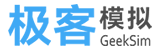
共有 0 条评论